포토샵의 주파수 분리를 통해 여드름과 반점을 효과적으로 수정할 수 있으며, 피부의 질감은 유지됩니다. 얼굴의 자연스러움이 유지되므로 전문적인 인상을 제공합니다. 이 튜토리얼은 'Miss Wandelbar'의 이미지를 완성하기 위해 주파수 분리를 실제로 적용하는 방법을 단계별로 보여줍니다.
주요 내용
- 주파수 분리는 색상과 구조를 분리합니다.
- 정확한 수정을 위해 스탬프 도구를 사용하세요.
- 최적의 결과를 위해 올바른 브러시 설정을 주의하세요.
- 구조를 더 잘 인식하기 위해 보조 레이어를 보이게 유지하세요.
단계별 가이드
단계 1: 이미지 열기 및 준비하기
비트맵 파일(8비트)을 로드하여 포토샵에서 이미지를 엽니다. 이렇게 하면 후속 기술인 주파수 분리를 사용할 수 있습니다. 간단한 키 눌러서 이전에 저장한 작업을 재생하여 작업 흐름을 더 효율적으로 만들 수 있습니다. 일반적으로 이미지 창을 한쪽으로 이동시켜 도구에 더 쉽게 접근할 수 있도록 해야 합니다.
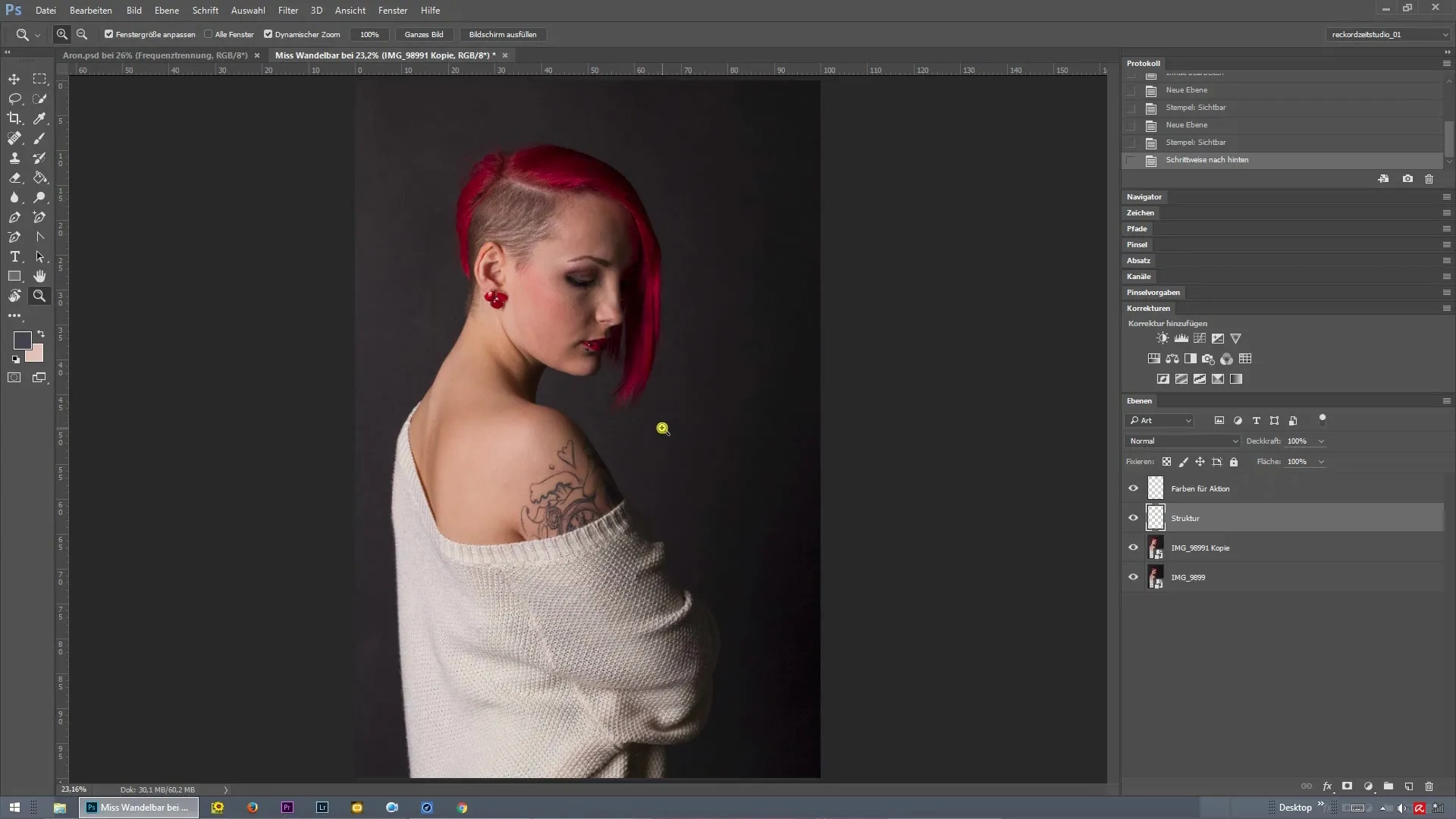
단계 2: 주파수 분리 수행하기
주파수 분리를 위한 올바른 값을 선택하세요. 이는 색상이 사라지는 동안 구조가 보이게 하는 픽셀 크기를 의미합니다. 4픽셀 값은 너무 낮을 수 있으며, 깨끗하고 정밀한 분리를 보장하기 위해 더 높은 픽셀 수로 값을 증가시키세요. "확인"으로 선택을 확인합니다.
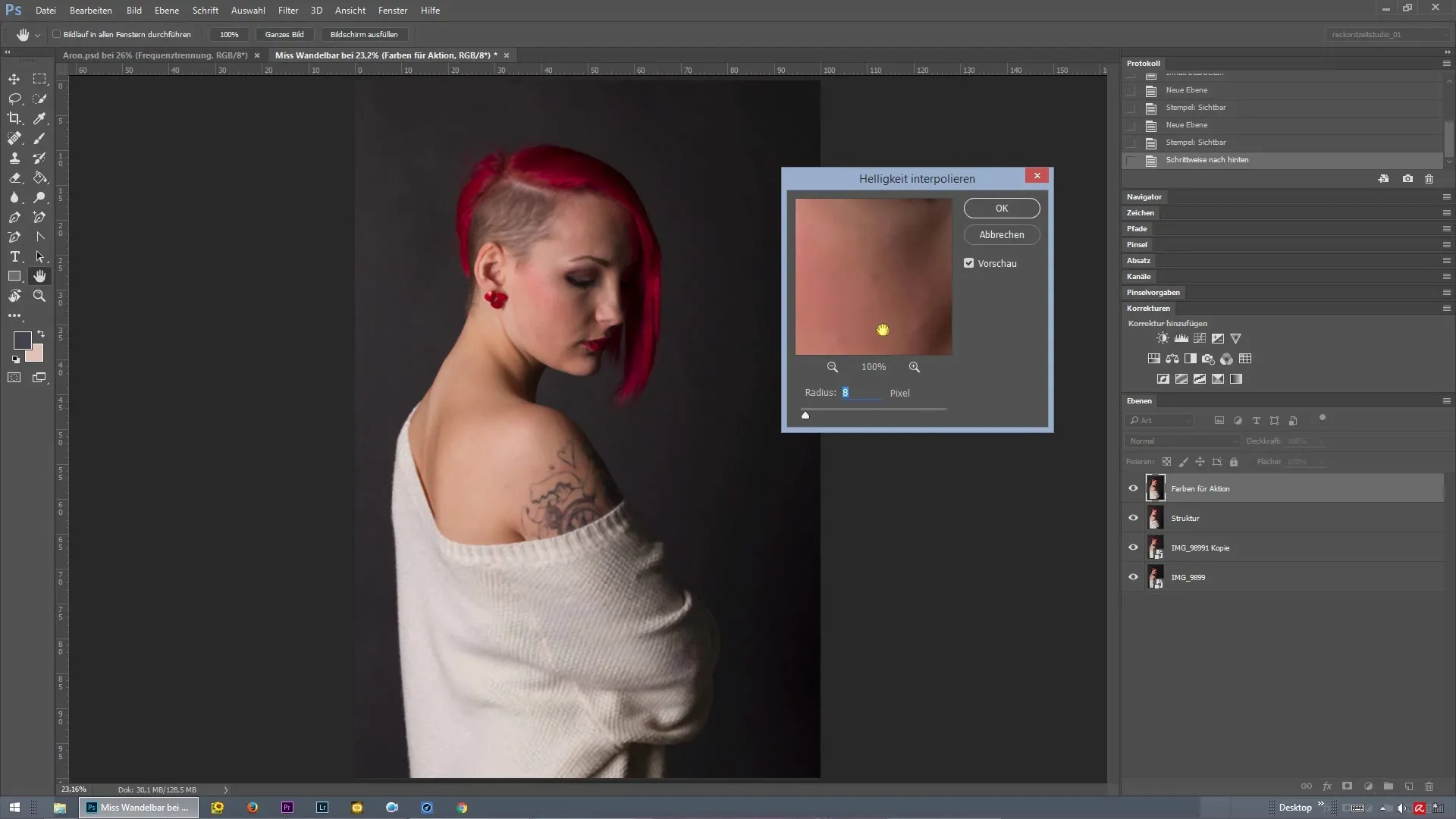
단계 3: 스탬프 도구 활성화하기
스탬프 도구를 활성화하여 얼굴 수정 작업을 시작합니다. 이를 통해 얼굴의 다른 부분에서 깨끗한 피부 구조를 스탬프하여 불균형한 부분에 적용할 수 있습니다. 구조에만 집중하고 색가는 일단 무시하세요. 이렇게 하면 결과물이 더 자연스럽고 과도하게 가공된 것처럼 보이지 않습니다.
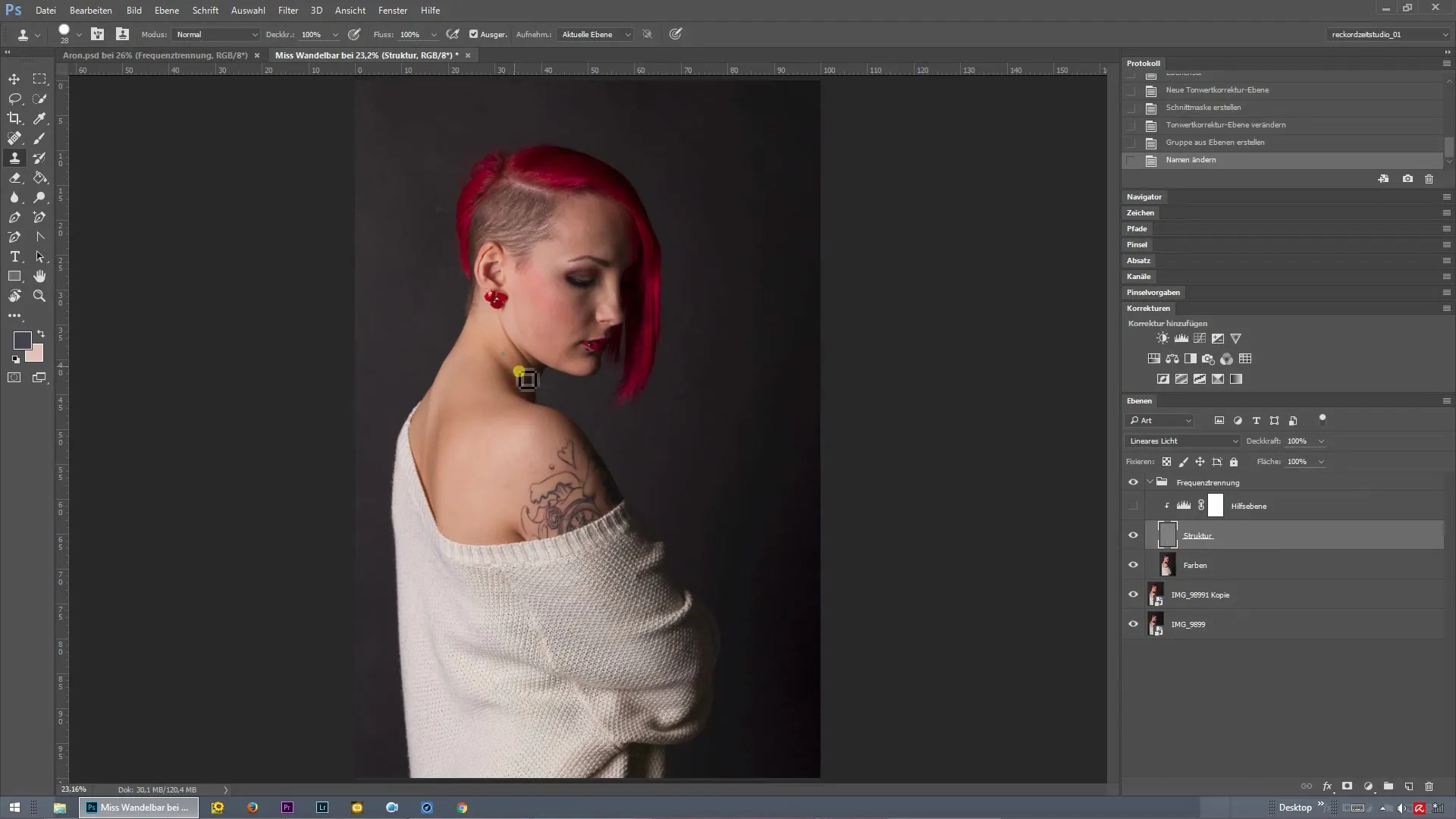
단계 4: 피부 결점 수정하기
이제 깨끗한 구조를 문제 영역 위에 스탬프하여 피부 결점을 수정하세요. 조화로운 표면을 얻기 위해 올바른 피부 구조를 선택하는 것이 중요합니다. 뚜렷한 눈썹이나 개별 머리카락과 같은 작은 세부 사항도 수정하여 외관을 완벽하게 할 수 있습니다.
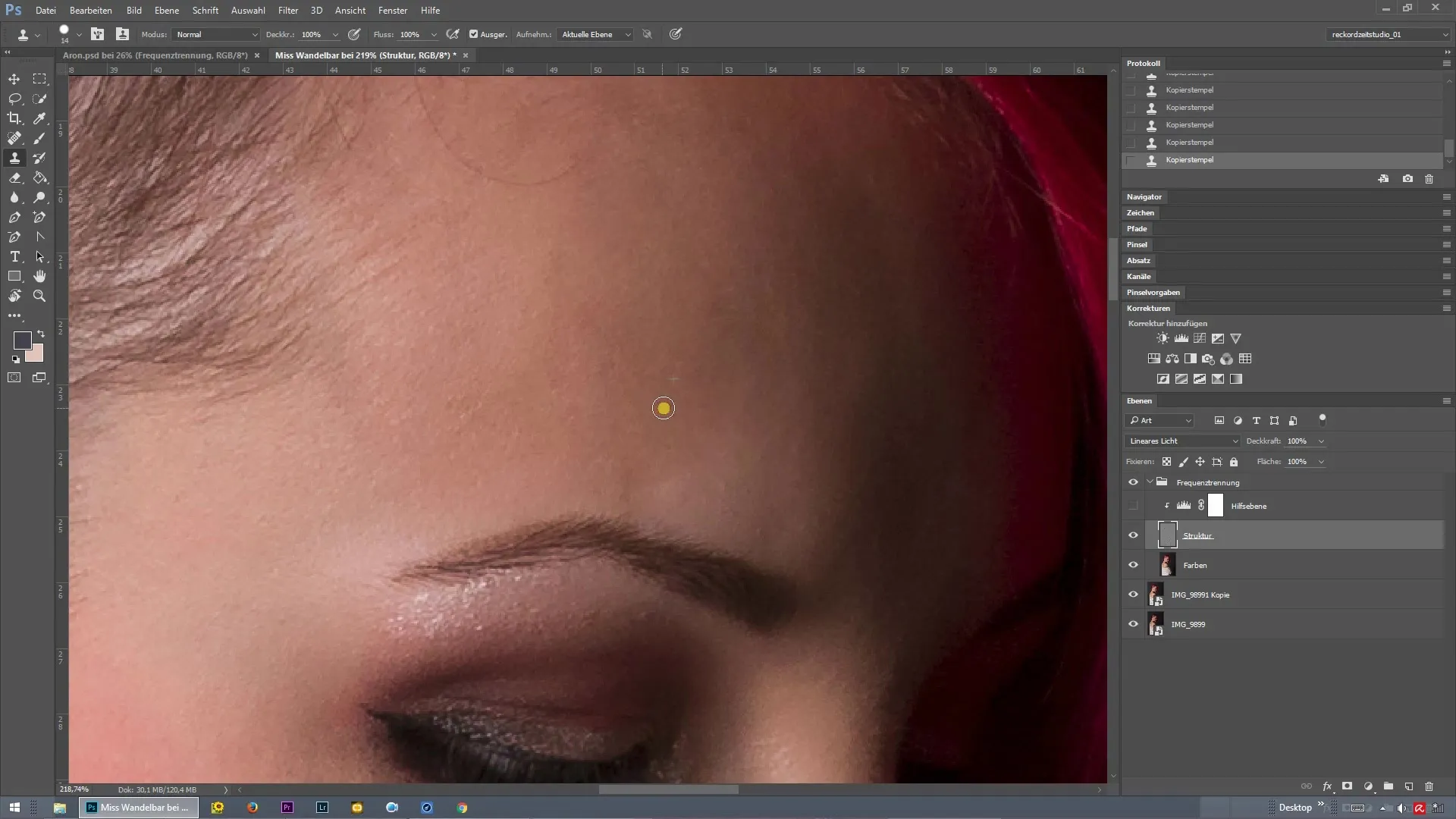
단계 5: 보조 레이어 활성화하기
수정에 대한 완전한 제어를 위해 보조 레이어를 활성화합니다. 이 레이어는 구조를 더 뚜렷하게 보여주며, 색상 정보는 아래 레이어에 위치합니다. 색색의 레이어가 방해가 된다면 이들을 숨기세요. 이로 인해 피부의 질감에 집중할 수 있습니다.
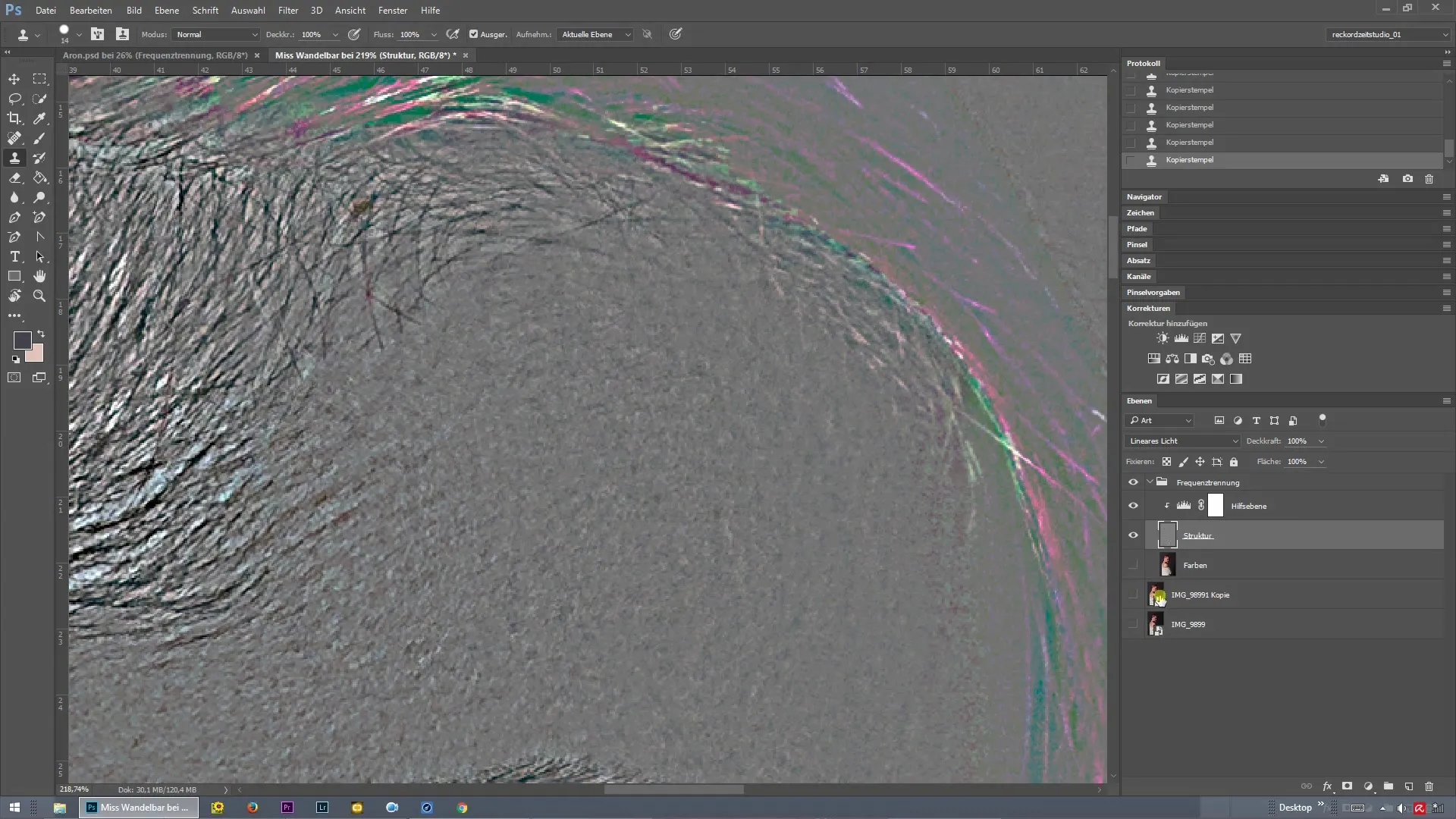
단계 6: 마지막 세부 조정 및 브러시 설정
마지막으로 작은 조정을 하고, 이중 구조가 생기지 않도록 주의하세요. 보조 레이어를 계속 숨기고 나타내면서 효과의 균형을 확인하세요. 스탬프 도구에 대한 브러시 설정이 최적이도록 확인하세요: 100% 불투명도 및 100% 유량. 원하는 색의 가장자리를 스탬프하지 않도록 브러시 경도를 100%로 설정하세요.
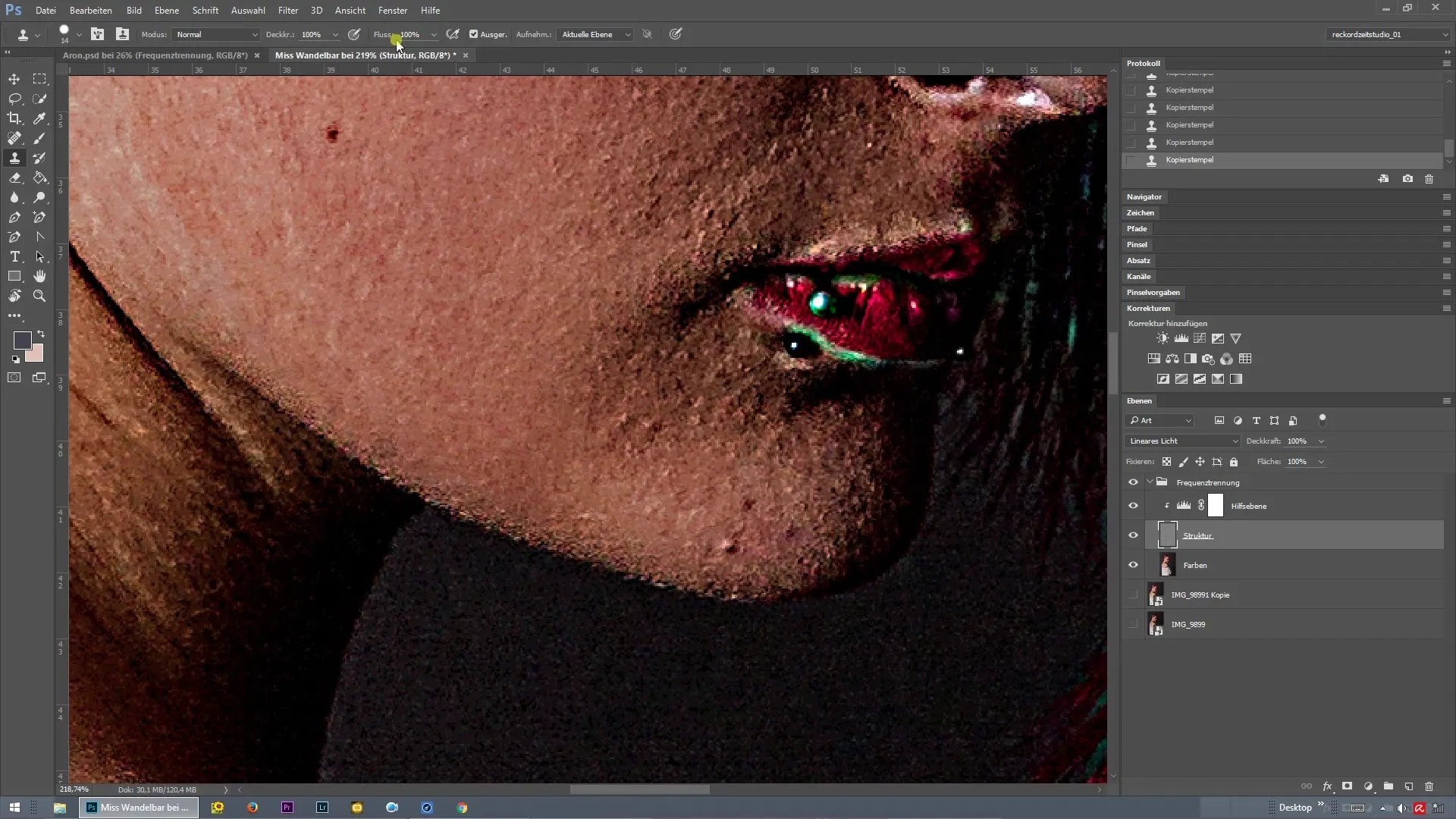
단계 7: 마지막 점검
모든 결점이 수정되었는지 확인하기 위해 이미지를 점검하세요. 시스템적으로 얼굴 전체를 살펴 결코 놓친 세부 사항이 없는지 확인하세요. 코와 귀 주위를 잊지 마세요. 이제 이미지는 완벽한 수정과 자연스러운 피부 질감을 가지고 있습니다.
단계 8: 완료
결과에 만족한다면 이미지를 저장하고 향후 수정 프로젝트에서 기술 지식을 적용할 수 있습니다. 추가 튜토리얼에 관심이 있다면, 다음 레슨에서 어깨와 의류 구조를 편집하고 주파수 분리를 계속 적용할 수 있는 기회를 얻을 것입니다.
요약 – 포토샵의 주파수 분리: 피부 수정이 간편해진다
이 포괄적인 가이드에서는 포토샵에서 주파수 분리를 효과적으로 적용하여 피부 결점을 수정하고 얼굴 구조를 유지하는 방법을 배웠습니다. 올바른 도구와 기술로 전문적인 결과를 얻어 여러분의 이미지에 마지막 손질을 더할 수 있습니다.
자주 묻는 질문
포토샵에서 주파수 분리는 어떻게 작동하나요?주파수 분리는 이미지의 색상 정보를 구조와 분리하여 두 가지를 개별적으로 작업할 수 있게 합니다.
주파수 분리를 위해 특별한 도구가 필요하나요?아니요, 스탬프 도구와 보조 레이어만으로도 효과적인 결과를 얻을 수 있습니다.
주파수 분리를 위한 올바른 설정을 어떻게 찾을 수 있나요?5 픽셀에서 10 픽셀 사이의 값이 일반적으로 잘 작동하며, 이미지의 해상도에 따라 다릅니다.
주파수 분리가 이미지 품질에 영향을 미칠 수 있나요?아니요, 올바르게 적용되면 이미지 품질은 높은 상태를 유지합니다.
주파수 분리의 결과를 어떻게 확인할 수 있나요?보조 레이어를 사용해 색상 및 구조 정보를 켜고 꺼 귀해 정확한 피드백을 받으세요.


